La unidad flash USB es un dispositivo conveniente para almacenar varios datos. Pero, ¿qué sucede si la unidad flash contiene información muy valiosa que debe protegerse de forma segura? La primera opción es establecer una contraseña en una unidad flash USB en el sistema operativo Windows 7 sin usar programas de terceros. La segunda opción es comprar una unidad flash USB protegida de datos con un teclado PIN integrado.
Establecer una contraseña en una unidad flash usando las herramientas estándar de Windows 7
Los usuarios del sistema operativo Windows 7 Ultimate (máximo) tienen la oportunidad de establecer una contraseña en una unidad flash USB y, por lo tanto, proteger la información que contiene utilizando la utilidad BitLocker incorporada. La protección de la información en una unidad USB con la tecnología BitLocker es muy confiable, y piratearla es una tarea difícil incluso para un usuario de PC seguro. De las desventajas, solo se puede notar que esta tecnología Windows 7 solo tiene la versión Ultimate. La principal ventaja de esta tecnología de encriptación es su protección confiable contra la piratería.
Procedamos directamente a proteger con contraseña una unidad flash.
- Tome la unidad flash que desea proteger e insértela en el puerto USB.
- Vaya a "Mi PC" y haga clic en botón derecho del ratón mouse en la unidad flash seleccionada para abrir el menú contextual.
- A Menú de contexto seleccione "Activar BitLocker".

- Después de eso, debe esperar un poco mientras BitLocker inicializa la unidad.

Cuando trabaje con el cifrado de BitLocker, nunca extraiga la unidad flash USB del conector USB, ya que esto puede dañar los archivos almacenados en ella.
- Una vez completada la inicialización del disco, aparecerá una ventana con la capacidad de seleccionar un método para cifrar la unidad flash.
- Seleccione el primer elemento "Usar una contraseña para desbloquear el disco", ingrese la contraseña que pensó y haga clic en el botón "Siguiente".

Cuanto más compleja sea la contraseña, menos probable es que sea descifrada. ¡No utilices contraseñas de pirateo populares como 123456789, contraseña o abc123!
- A continuación, debe elegir cómo guardar la clave de recuperación. Será necesario reanudar el acceso a la unidad flash si de repente olvida la contraseña principal. Seleccione "Guardar clave de recuperación en un archivo".

- Decida dónde guardar el documento de texto con la llave de recuperación USB y cambie el nombre del archivo si es necesario. Clic en Guardar. Con una impresora conectada a su computadora, también puede seleccionar Imprimir clave de recuperación. Pero entonces es mejor ponerlo inmediatamente en un lugar seguro de miradas indiscretas.

- Después de eso, puede proceder directamente al cifrado del disco. Haga clic en el botón "Iniciar cifrado".

- El cifrado es un proceso largo. Todo depende de qué tan grande sea su unidad flash. En nuestro caso, por ejemplo, para una unidad flash con un volumen de datos de 8 GB, el proceso de cifrado tomó 20 minutos.

- Una vez finalizado el proceso de encriptación, en la sección "Mi PC", la unidad USB tendrá un icono de "Bloqueo". Indica que la unidad flash está protegida con contraseña.

- Intente quitar la unidad flash del puerto USB y vuelva a insertarla. Cuando intente ver el contenido de la unidad flash, primero deberá ingresar una contraseña y hacer clic en "Desbloquear".

Ahora, al copiar archivos de una computadora a una unidad USB o viceversa, se lleva a cabo el proceso de encriptación y desencriptación de los datos transferidos.
Para deshabilitar la función de cifrado de BitLocker, debe seguir estos pasos:
- Vaya al "Menú Inicio" y luego a la sección "Panel de control".

- En el panel de control del sistema operativo en la esquina superior derecha, seleccione la opción de vista de menú "Categorías" y vaya a la sección "Sistema y seguridad".

- A continuación, vaya a la sección Cifrado de unidad BitLocker.

- Ahora en la lista, busque la unidad flash para la que se proporciona protección, haga clic en el elemento "Desbloquear disco" e ingrese la contraseña.

- Después de eso, aparecerán dos elementos junto a la unidad flash: 1 - Administración de BitLocker; 2- Desactivar BitLocker. Haga clic en el segundo elemento y luego haga clic en el botón "Realizar descifrado de disco".

- Queda por esperar a que se complete la operación de descifrado del disco. ¡Tendrá que esperar! Entonces, para un disco de 8 GB, el descifrado del disco duró 32 minutos.

Unidad flash segura con cifrado de datos de hardware
Esta opción para proteger sus datos sin usar aplicaciones de terceros implica comprar una unidad USB con cifrado de datos de hardware en la tienda. Cómo funciona una unidad flash:
- inserte la unidad flash en el puerto USB;
- ingrese un código numérico o alfabético usando el teclado en la unidad flash USB;
- trabajar con archivos.
Si la contraseña se ingresa incorrectamente varias veces, la información en la unidad flash se vuelve inaccesible para todos. Los líderes en la producción de estos dispositivos pueden considerarse Kingston e iStorage.

Las ventajas de estas unidades flash incluyen lo siguiente:
- Es imposible leer el código PIN ingresado desde el teclado de la computadora (computadora portátil) usando spyware.
- Protección contra el polvo y la humedad de estos dispositivos según clase IP57 (inmersión en agua hasta 1 metro), IP58 (protección cuando se sumerge en agua hasta una determinada presión).
- La capacidad de establecer un código pin de complejidad variable (de 7 a 15 caracteres).
- Posibilidad de establecer dos contraseñas. Usuario: si el código se ingresa incorrectamente, una cierta cantidad de veces se bloquea la posibilidad de ingresar una contraseña. Aquellos. la unidad flash se puede dar para su uso sin el riesgo de perder el acceso a la información. Administrador: si ingresa este código PIN una cierta cantidad de veces, los datos se bloquean por completo.
- Cifrado automático de datos utilizando el algoritmo AES (estándar de cifrado del gobierno de EE. UU.).
- Sin pérdida de velocidad al transferir archivos desde una unidad flash a una computadora y viceversa en comparación con las unidades flash convencionales.
- Llenar los elementos internos de la unidad flash con resina epoxi, lo que hace que soldar los chips de memoria sea casi imposible.
Lo que se puede atribuir a las desventajas:
- El único inconveniente es el costo. Entonces, una unidad flash de 16 GB costará alrededor de 6000-7000 rublos y 32 GB de 8000-10000. Pero aquí hay que pensar más, porque en mundo moderno la información a veces vale millones de rublos.
Entonces, hoy analizamos dos opciones para asignar una contraseña a una unidad USB sin software de terceros. La primera opción solo es apta para usuarios del séptimo Windows (versión máxima). La segunda opción es adecuada para absolutamente todos los usuarios, sin contar el componente financiero.
En el siguiente tema, veremos cómo poner una contraseña en una unidad flash usando programas especializados para Windows.
unidad flash es increíble manera conveniente guardar información Actualmente, esta es la opción más fácil para transferir gigas de información, a veces muy personal o incluso confidencial.
Las principales ventajas de las unidades flash son:
- resistencia de vibracion;
- facilidad de uso;
- compacidad;
- independencia energética.
¿Por qué proteger una unidad flash?
¡La compacidad es una ventaja definitiva! Sin embargo, con una unidad flash pequeña, las posibilidades de perderla aumentan. ¿Puedo poner una contraseña en una unidad flash? ¡Por supuesto! Para proteger su información confidencial en una unidad flash y evitar que la persona que la encontró la lea y la use para fines personales, por supuesto, debe establecer una contraseña en ella.
Descripción general de los programas de protección
programa bloqueador de bits
Comenzando con el sistema operativo Vista, Microsoft ha brindado a los usuarios un medio para proteger sus datos. Este software de seguridad se llama Bitlocker. Las entregas de este programa se realizan únicamente en sistema operativo, dirigido a usuarios corporativos, como Windows Vista / 7 ediciones de Enterprise, Ultimate y Windows 8 de todas las variaciones excepto RT.

Bitlocker es un programa decente, aunque imperfecto, para cifrar datos en unidades lógicas, que lo ayudará a crear una contraseña en una unidad flash USB. El cifrado de la información es completo, es decir, todos los datos del medio están cifrados. Bitlocker es mucho más flexible que programas estándar para establecer contraseñas.
BitlockerToGo: disponible solo en Usuarios de Windows 7 y anteriores, diseñados específicamente para medios extraíbles, también se pueden instalar en Vista/Windows XP.
Para establecer una contraseña en una unidad flash USB, debe estar conectada a la computadora y en el menú contextual (haga clic con el botón derecho en el icono de la unidad flash USB en la ventana "Mi PC") y seleccione "Habilitar Bitlocker". En la ventana que aparece, seleccione protección mediante tarjeta inteligente o contraseña.
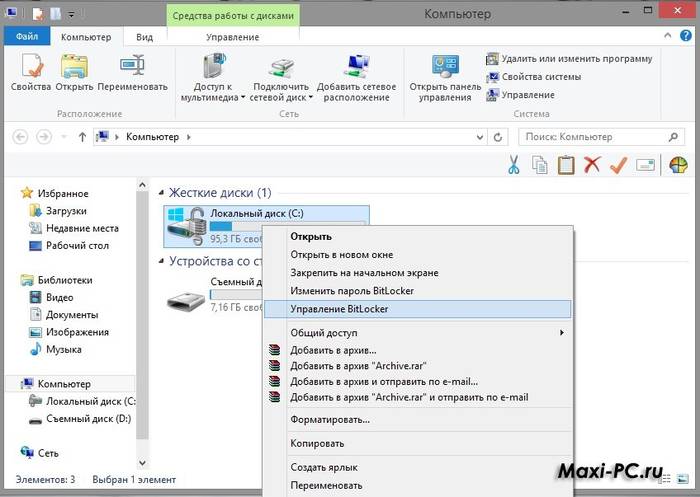
Una vez que haya establecido una contraseña, el sistema le pedirá que guarde o imprima una clave de recuperación especial que actúa como respuesta a una pregunta de seguridad. Es decir, cuando decidas cambiar, cambia la contraseña, el programa te pedirá la misma clave.
Para volver a abrir el menú de configuración de BitLocker, puede abrir la sección "Configuración para administrar BitLocker" desde el menú contextual de la unidad flash en cualquier momento.
Software Rohos MiniDrive
Este programa pequeño y completamente gratuito no requiere derechos de administrador en absoluto, pero no establece una contraseña para toda la unidad flash.
El programa Rohos Mini Drive crea un sector protegido por contraseña con una capacidad máxima de 2 GB. Como la mayoría de los análogos, utiliza encriptación AES con una clave de 256 bits para protección.

Rohos Mini Drive también tiene la capacidad de compartir datos sin cifrar con todo el sistema local. Es decir, se puede acceder fácilmente a estos datos desde otra computadora en el sistema.
programa TrueCrypt
TrueCrypt es un excelente software gratuito de cifrado y almacenamiento de datos. Con su ayuda, puede crear un contenedor cifrado para una cantidad ilimitada de GB. Después de crear dicho contenedor, puede volcar todos los datos que necesita en él y el cifrado se realizará automáticamente.

Al crear un volumen (contenedor cifrado), también puede elegir sistema de archivos, por defecto el programa usa FAT. Para trabajar con el contenedor, necesitará el propio programa TrueCrypt. Después de abrirlo, especifique la ubicación de su archivo secreto y luego, ingresando la contraseña, abra el archivo. Todo es bastante simple.
Puede copiar este contenedor con una contraseña de una computadora a otra, abrirlo desde una tarjeta flash, transferirlo a través de Email. E incluso si termina en las manos equivocadas, es casi imposible descifrarlo sin conocer la contraseña.
Cómo poner una contraseña en una unidad flash de 8 GB, 16 GB, 32 GB
Realmente no importa cuán grande sea su unidad. En cualquier caso, puede utilizar uno de los siguientes consejos:
- Si su unidad no tiene más de 2 GB, puede usar la versión de prueba de USBSafeguard, RohosMiniDrive o usar el mismo BitLocker, también puede archivar archivos.
- si la unidad tiene grandes volúmenes, por ejemplo, 8, 16 o 32 GB, le recomendamos que compre una licencia de USBSafeguard, o use el mismo BitLocker si tiene Windows, o use programa gratis para el cifrado de datos TrueCrypt.
Trabajar con un dispositivo de memoria
Especialmente para aquellos que trabajan con un dispositivo como una unidad flash por primera vez. Cuando se trabaja con unidades flash, que a primera vista son transparentes, todavía hay algunos matices.
Cuando conecta su dispositivo al conector, aparece la ventana de ejecución automática (aplicable a Windows).

Elija lo que necesita al conectar una unidad flash a una computadora:
- Abre la carpeta para ver archivos. Esto iniciará el Explorador de archivos. Es posible que no se abra debido a virus o mal funcionamiento. En este caso, la información de una unidad flash se puede obtener utilizando el programa Explorer;
- utilice este disco para archivar. Esto significa que puede utilizar este medio para realizar copias de seguridad y archivar archivos importantes;
- acelerar el sistema. Esta función está diseñada para resolver el problema de poca memoria en la computadora que usa una unidad flash.
Y no se olvide del apagado seguro. En el panel de notificaciones hay un icono especial llamado "Quitar dispositivos y discos de forma segura". Al hacer clic en él, puede eliminar el disco que necesita sin dañar el sistema.
Video: cómo eliminar la protección contra escritura de una unidad flash
Si necesita eliminar la contraseña
Una unidad flash pequeña es fácil de robar o tomar prestada por un tiempo, no tiene protección contra manos y ojos indiscretos, por supuesto, si no piensa todo con anticipación y bloquea los medios extraíbles de los extraños.
Puede establecer una contraseña en una unidad flash USB utilizando programas especializados, por ejemplo, USB Safeguard.
Famosos fabricantes de medios flash lanzan sus dispositivos con aplicaciones criptográficas ya “incrustadas”. En cualquier caso, para eliminar la contraseña de la unidad flash, es mejor recordarla y luego, al escribirla en el campo apropiado del programa utilizado para proteger los datos, eliminarla.
Con USB Safeguard, la eliminación de la contraseña se realiza a través del botón DecryptAll con la casilla de verificación Anddelete habilitada. Las aplicaciones de la famosa marca Transcend tienen un elemento "Eliminar contraseña".

Absolutamente todos estos programas tienen una interfaz similar, que es fácil de entender incluso para un niño.
Pero respondamos una pregunta popular:“Olvidé mi contraseña, ¿cómo puedo eliminarla y establecer una nueva?” Si se pierde la contraseña, la unidad flash no se puede leer ni formatear para su uso posterior. (Lo cual es genial, ya que de lo contrario la contraseña no tendría sentido).
Por supuesto, puede utilizar los servicios de personas que realmente saben cómo manejar situaciones de contraseña tan embarazosas. O puede piratear gratis usando programas especiales, pero esto se hace bajo su propio riesgo y riesgo, la computadora puede detectar virus no deseados.
Desafortunadamente o afortunadamente, para unidades flash con un protección de software en el 95% de los casos es imposible acceder a los datos.
Por supuesto, la única forma de trabajo para evitar meterse en una situación similar en el futuro es tratar de encontrar una contraseña más segura que nunca pueda olvidar.
Requiere una contraseña para conectarse
Esto significa que se ha establecido una contraseña en la unidad flash. Si no lo instaló, las posibilidades de descubrir qué está almacenado en la unidad flash son insignificantes. Si lo instaló, recuerde o busque una entrada con una contraseña para desbloquearlo.

Formateo
Por qué formatear una unidad flash:

Cómo formatear una unidad flash. Tipos de formato.
Hay dos tipos de formato.:
- formateo rápido. Los datos que ha eliminado se pueden recuperar. Con un formateo rápido, el sistema no verificará el disco en busca de errores y no los corregirá, por lo tanto, el proceso también ocurrirá más rápido que uno completo;
- formateo completo. Los datos no se pueden recuperar.
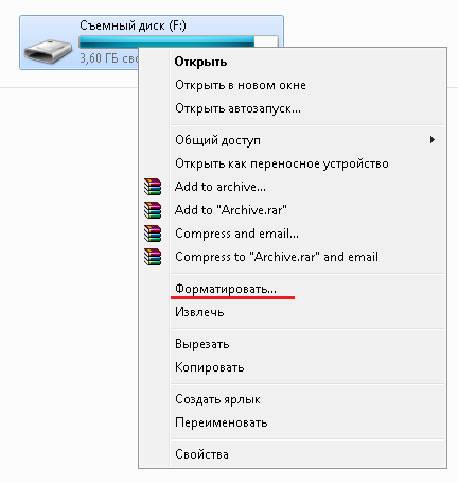
Habrá una verificación de errores y, si lo desea, puede corregirlos. Si tiene tiempo extra del orden de 1-2 minutos, elija mejor el formateo completo, si no, rápido.
La opción más sencilla para formatear una unidad flash USB es hacer clic derecho en el acceso directo del disco extraíble y seleccionar "Formatear...".
Después de completar esta acción, verá la ventana "Formatear disco extraíble (G:)".

Contraseña sin programas
El truco más simple es, por supuesto, establecer contraseñas para los archivos necesarios. Para hacer esto, solo necesita archivadores como AdobeAcrobat, WinRAR o 7Zip.
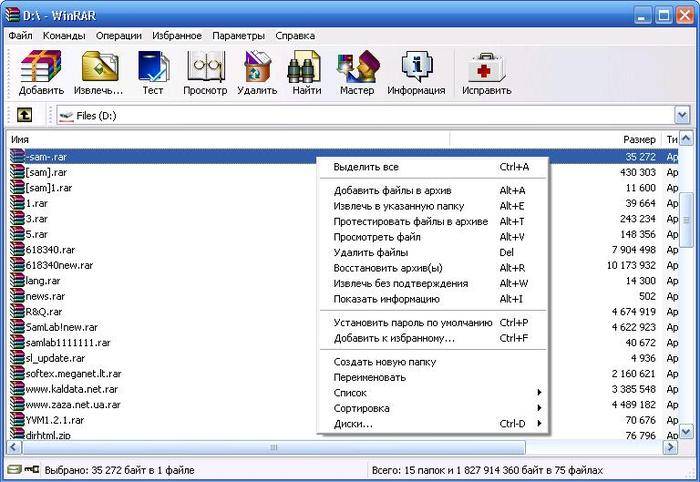
Son los archivadores más populares con los que los archivos se pueden proteger y guardar fácilmente. Si tiene el deseo y el conocimiento relevante, por supuesto, pueden ser pirateados, pero para los usuarios promedio esto es casi imposible.

Creación de protección con USB Safeguard
USB Safeguard es una aplicación portátil que funciona directamente con unidades USB y, por lo tanto, no necesita derechos de administrador en su computadora. Cuando se cifra, utiliza el algoritmo de cifrado AESc de 256 bits.
En la versión de prueba del programa, el tamaño de la unidad está limitado a 2 GB. Por tanto, si decides, por ejemplo, cifrar 4 GB de tu información, tendrás que comprar versión completa programas
Puedes descargar este programa para Mac, Linux y Windows. Para instalarlo, descargue el archivo usbsafeguard.exe y colóquelo en una memoria USB. Ábralo desde su unidad flash y escriba la contraseña para bloquear la unidad.
Si desea eliminar la contraseña de la unidad flash, abra el archivo usbsafeguard.exe que descargó anteriormente e ingrese la contraseña en la ventana que se abre bloqueada.
Vídeo: USB Safeguard 4.0 - configuración de contraseña
Por supuesto, esta característica Programas USB La protección es una ventaja. Ahora podrá cambiar la contraseña cada vez que inicie sesión.
También en la configuración puede especificar después de qué período de tiempo se bloquearán los medios. Es decir, después de la cantidad especificada de minutos de inactividad, la contraseña se restablecerá en la unidad flash.
Poner una contraseña en una unidad flash a veces puede ser muy útil. Esto lo salvará de desagradables decepciones en forma de pérdida de documentos importantes. Puede utilizar archivadores de archivos estándar y programas de protección, como USB Safeguard.
Gracias a este artículo, también aprendió a formatear, los matices de trabajar con medios flash y sabe qué hacer si pierde su contraseña. ¡Buena suerte con esta sencilla tarea!
Una unidad flash es una forma increíblemente conveniente de almacenar información. Actualmente, esta es la opción más fácil para transferir gigas de información, a veces muy personal o incluso confidencial.
Las principales ventajas de las unidades flash son:
- resistencia de vibracion;
- facilidad de uso;
- compacidad;
- independencia energética.
¿Por qué proteger una unidad flash?
¡La compacidad es una ventaja definitiva! Sin embargo, con una unidad flash pequeña, las posibilidades de perderla aumentan. ¿Puedo poner una contraseña en una unidad flash? ¡Por supuesto! Para proteger su información confidencial en una unidad flash y evitar que la persona que la encontró la lea y la use para fines personales, por supuesto, debe establecer una contraseña en ella.
Descripción general de los programas de protección
programa bloqueador de bits
Comenzando con el sistema operativo Vista, Microsoft ha brindado a los usuarios un medio para proteger sus datos. Este software de seguridad se llama Bitlocker. Las entregas de este programa se llevan a cabo solo en sistemas operativos dirigidos a usuarios corporativos, como las ediciones Windows Vista/7 de Enterprise, Ultimate y Windows 8 de todas las variaciones excepto RT.

Foto: Cifrado Bitlocker
Bitlocker es un programa decente, aunque imperfecto, para cifrar datos en unidades lógicas, que lo ayudará a crear una contraseña en una unidad flash USB. El cifrado de la información es completo, es decir, todos los datos del medio están cifrados. Bitlocker es mucho más flexible que el software estándar de configuración de contraseñas.
BitlockerToGo: disponible solo para usuarios de Windows 7 y versiones anteriores, diseñado específicamente para medios extraíbles, también se puede instalar en Vista/Windows XP.
Para establecer una contraseña en una unidad flash USB, debe estar conectada a la computadora y en el menú contextual (haga clic con el botón derecho en el icono de la unidad flash USB en la ventana "Mi PC") y seleccione "Habilitar Bitlocker". En la ventana que aparece, seleccione protección mediante tarjeta inteligente o contraseña.

Una vez que haya establecido una contraseña, el sistema le pedirá que guarde o imprima una clave de recuperación especial que actúa como respuesta a una pregunta de seguridad. Es decir, cuando decidas cambiar, cambia la contraseña, el programa te pedirá la misma clave.
Para volver a abrir el menú de configuración de BitLocker, puede abrir la sección "Configuración para administrar BitLocker" desde el menú contextual de la unidad flash en cualquier momento.
Software Rohos MiniDrive
Este programa pequeño y completamente gratuito no requiere derechos de administrador en absoluto, pero no establece una contraseña para toda la unidad flash.
El programa Rohos Mini Drive crea un sector protegido por contraseña con una capacidad máxima de 2 GB. Como la mayoría de los análogos, utiliza encriptación AES con una clave de 256 bits para protección.

Foto: Protección Rohos Mini Drive
Rohos Mini Drive también tiene la capacidad de compartir datos sin cifrar con todo el sistema local. Es decir, se puede acceder fácilmente a estos datos desde otra computadora en el sistema.
programa TrueCrypt
TrueCrypt es un excelente software gratuito de cifrado y almacenamiento de datos. Con su ayuda, puede crear un contenedor cifrado para una cantidad ilimitada de GB. Después de crear dicho contenedor, puede volcar todos los datos que necesita en él y el cifrado se realizará automáticamente.

Foto: cifrado de datos por TrueCrypt
Al crear un volumen (contenedor cifrado), también puede seleccionar el sistema de archivos, FAT se usa de manera predeterminada en el programa. Para trabajar con el contenedor, necesitará el propio programa TrueCrypt. Después de abrirlo, especifique la ubicación de su archivo secreto y luego, ingresando la contraseña, abra el archivo. Todo es bastante simple.
Puede copiar este contenedor con una contraseña de una computadora a otra, abrirlo desde una tarjeta flash, enviarlo por correo electrónico. E incluso si termina en las manos equivocadas, es casi imposible descifrarlo sin conocer la contraseña.
Cómo poner una contraseña en una unidad flash de 8 GB, 16 GB, 32 GB
Realmente no importa cuán grande sea su unidad. En cualquier caso, puede utilizar uno de los siguientes consejos:
- Si su unidad no tiene más de 2 GB, puede usar la versión de prueba de USBSafeguard, RohosMiniDrive o usar el mismo BitLocker, también puede archivar archivos.
- si la unidad tiene grandes volúmenes, por ejemplo, 8, 16 o 32 GB, le recomendamos que compre una licencia de USBSafeguard, o use el mismo BitLocker si tiene Windows, o use el programa gratuito de cifrado de datos TrueCrypt.
Trabajar con un dispositivo de memoria
Especialmente para aquellos que trabajan con un dispositivo como una unidad flash por primera vez. Cuando se trabaja con unidades flash, que a primera vista son transparentes, todavía hay algunos matices.
Cuando conecta su dispositivo al conector, aparece la ventana de ejecución automática (aplicable a Windows).

Elija lo que necesita al conectar una unidad flash a una computadora:
- Abre la carpeta para ver archivos. Esto iniciará el Explorador de archivos. Es posible que no se abra debido a virus o mal funcionamiento. En este caso, la información de una unidad flash se puede obtener utilizando el programa Explorer;
- utilice este disco para archivar. Esto significa que puede utilizar este medio para realizar copias de seguridad y archivar archivos importantes;
- acelerar el sistema. Esta función está diseñada para resolver el problema de poca memoria en la computadora que usa una unidad flash.
Y no se olvide del apagado seguro. En el panel de notificaciones hay un icono especial llamado "Quitar dispositivos y discos de forma segura". Al hacer clic en él, puede eliminar el disco que necesita sin dañar el sistema.
Video: cómo eliminar la protección contra escritura de una unidad flash
Si necesita eliminar la contraseña
Una unidad flash pequeña es fácil de robar o tomar prestada por un tiempo, no tiene protección contra manos y ojos indiscretos, por supuesto, si no piensa todo con anticipación y bloquea los medios extraíbles de los extraños.
Puede establecer una contraseña en una unidad flash USB utilizando programas especializados, por ejemplo, USB Safeguard.
Famosos fabricantes de medios flash lanzan sus dispositivos con aplicaciones criptográficas ya “incrustadas”. En cualquier caso, para eliminar la contraseña de la unidad flash, es mejor recordarla y luego, al escribirla en el campo apropiado del programa utilizado para proteger los datos, eliminarla.
Con USB Safeguard, la eliminación de la contraseña se realiza a través del botón DecryptAll con la casilla de verificación Anddelete habilitada. Las aplicaciones de la famosa marca Transcend tienen un elemento "Eliminar contraseña".

Foto: contraseña de la unidad flash con USB Safeguard
Absolutamente todos estos programas tienen una interfaz similar, que es fácil de entender incluso para un niño.
Pero respondamos una pregunta popular:“Olvidé mi contraseña, ¿cómo puedo eliminarla y establecer una nueva?” Si se pierde la contraseña, la unidad flash no se puede leer ni formatear para su uso posterior. (Lo cual es genial, ya que de lo contrario la contraseña no tendría sentido).
Por supuesto, puede utilizar los servicios de personas que realmente saben cómo manejar situaciones de contraseña tan embarazosas. O puede piratear gratis usando programas especiales, pero esto se hace bajo su propio riesgo y riesgo, la computadora puede detectar virus no deseados.
Desafortunadamente o afortunadamente, para las unidades flash con protección de software incorporada, en el 95% de los casos es imposible acceder a los datos.
Por supuesto, la única forma de trabajo para evitar meterse en una situación similar en el futuro es tratar de encontrar una contraseña más segura que nunca pueda olvidar.
Requiere una contraseña para conectarse
Esto significa que se ha establecido una contraseña en la unidad flash. Si no lo instaló, las posibilidades de descubrir qué está almacenado en la unidad flash son insignificantes. Si lo instaló, recuerde o busque una entrada con una contraseña para desbloquearlo.

Foto: Configuración y eliminación de una contraseña de una unidad flash
Formateo
Por qué formatear una unidad flash:

Cómo formatear una unidad flash. Tipos de formato.
Hay dos tipos de formato.:
- formateo rápido. Los datos que ha eliminado se pueden recuperar. Con un formateo rápido, el sistema no verificará el disco en busca de errores y no los corregirá, por lo tanto, el proceso también ocurrirá más rápido que uno completo;
- formateo completo. Los datos no se pueden recuperar.

Habrá una verificación de errores y, si lo desea, puede corregirlos. Si tiene tiempo extra del orden de 1-2 minutos, elija mejor el formateo completo, si no, rápido.
La opción más sencilla para formatear una unidad flash USB es hacer clic derecho en el acceso directo del disco extraíble y seleccionar "Formatear...".
Después de completar esta acción, verá la ventana "Formatear disco extraíble (G:)".

Contraseña sin programas
El truco más simple es, por supuesto, establecer contraseñas para los archivos necesarios. Para hacer esto, solo necesita archivadores como AdobeAcrobat, WinRAR o 7Zip.

Son los archivadores más populares con los que los archivos se pueden proteger y guardar fácilmente. Si tiene el deseo y el conocimiento relevante, por supuesto, pueden ser pirateados, pero para los usuarios promedio esto es casi imposible.
Si desea eliminar la contraseña de la unidad flash, abra el archivo usbsafeguard.exe que descargó anteriormente e ingrese la contraseña en la ventana que se abre bloqueada.
Video: USB Safeguard 4.0 - Configuración de una contraseña
Por supuesto, esta característica del programa USB Safeguard tiene sus ventajas. Ahora podrá cambiar la contraseña cada vez que inicie sesión.
También en la configuración puede especificar después de qué período de tiempo se bloquearán los medios. Es decir, después de la cantidad especificada de minutos de inactividad, la contraseña se restablecerá en la unidad flash.
Poner una contraseña en una unidad flash a veces puede ser muy útil. Esto lo salvará de desagradables decepciones en forma de pérdida de documentos importantes. Puede utilizar archivadores de archivos estándar y programas de protección, como USB Safeguard.
Gracias a este artículo, también aprendió a formatear, los matices de trabajar con medios flash y sabe qué hacer si pierde su contraseña. ¡Buena suerte con esta sencilla tarea!
20.03.2017
Hoy en día, el tema de la protección de la información personal es más relevante que nunca. Y esto se aplica no sólo a las páginas en redes sociales, porque muchas personas prefieren usar todo tipo de tarjetas de memoria para almacenar varios documentos, fotos, videos y otros archivos, ya que la unidad flash tiene un diseño compacto, es conveniente de llevar y usar. Además, las unidades portátiles tienen una cantidad de memoria bastante impresionante, lo que le permite almacenar en ellas cualquier dato personal, incluidos aquellos que deben ocultarse de miradas indiscretas.
Sin embargo, a pesar de todas las ventajas de los medios extraíbles, siempre existe el riesgo de que la información caiga en "manos equivocadas", lo que significa que existe la necesidad de proteger los datos personales y de la forma más eficaz y metodo sencillo La solución a este problema será colocar una contraseña en la unidad flash USB, que el sistema le pedirá que ingrese cada vez que intente usarla.
Cómo proteger con contraseña una unidad flash: formas de resolver el problema
Hay varias formas de establecer una contraseña en una unidad flash USB, cada una de las cuales es conveniente y efectiva para los usuarios a su manera.
Entonces, hay tres formas más populares:
- Adquisición de una unidad flash especial con un conjunto de utilidades "cableadas" para el cifrado. Dichos modelos de unidades son producidos por todos los principales fabricantes de tarjetas de memoria, pero son bastante caros.
- Uso de diversas utilidades especializadas. Este método es bastante eficiente, pero no muy conveniente, porque software debe instalarse en la computadora y solo puede usarse en la cuenta de Administrador, lo que significa que será difícil usar este método en algún lugar de un cibercafé.
- Cifrado de medios usando regular herramientas de windows. Este método es quizás uno de los más convenientes, porque se puede usar fácilmente en todas partes. Sin embargo, también pueden surgir ciertas dificultades aquí, ya que un usuario de PC sin experiencia simplemente no puede hacer frente a tal tarea.
Echemos un vistazo más de cerca a los dos últimos métodos, porque si todo está muy claro con la compra de equipos especializados, entonces la elección de una utilidad o el uso de herramientas del sistema requiere un análisis más detallado.
Elegir un método de protección de datos
Hoy en día, hay una gran cantidad de software de todo tipo que se especializa en la protección de la información, porque además de los programas "independientes", casi todos los fabricantes de unidades flash tienen sus propias soluciones que difieren en ciertas características.
Método 1: protección USB
USB Safeguard es una utilidad portátil que no requiere instalación en una computadora.
Para ejecutarlo, primero debe "restablecer" a una unidad flash USB. Al mismo tiempo, con el lanzamiento del programa, "requiere" reformatear el espacio en disco de la unidad flash a NTFS.

- La utilidad se reinicia automáticamente y se solicita al usuario que lea la licencia y acepte sus términos.

- Después de presionar el botón "Estoy de acuerdo", aparece una ventana que le pide que ingrese una contraseña, la confirme y le solicite.

- Introduzca la contraseña, haga clic en "OK" y recibe un mensaje de que la contraseña se estableció correctamente.

- Ahora ventana de trabajo unidad flash se ve así:

- Y para ingresar a la aplicación que se muestra, debe ingresar una contraseña.

- Después de ingresar la contraseña y presionar el botón Abierto, el usuario accede directamente a una sección segura en la que se puede almacenar información.

- Al mismo tiempo, cada reinicio de la unidad flash requiere manipulaciones similares al ingresar la contraseña, y el usuario puede obtener una pista si la olvida.
Según los resultados del uso del programa, se puede notar que es lo suficientemente conveniente para el uso regular, no ocupa mucho espacio en una unidad flash, lo que le permite "obstruir" la memoria de los medios casi "hasta el fracaso". La única dificultad puede ser la interfaz en inglés, lo que causará algunas dificultades para los usuarios que no tienen suficiente experiencia en el uso de una PC o al menos conocimientos básicos de inglés.
Método 2: Carpeta de bloque Lim
Este programa está diseñado para proteger con contraseña carpetas individuales que se pueden colocar en unidades flash y otros medios extraíbles. Lim Block le permite encriptar por separado cada carpeta y establecer diferentes contraseñas para ellas. Además, para mayor seguridad, puede establecer una contraseña separada directamente al programa para que los extraños no tengan la oportunidad de usarla.
- Entonces, el comienzo del trabajo "encuentra" al usuario directamente con un campo de trabajo, donde puede elegir varias acciones, como establecer una contraseña para iniciar la utilidad.

- Sin embargo, necesitamos encriptar la carpeta con los datos en la unidad flash y, por lo tanto, presionamos el botón adyacente con la imagen de la carpeta y tenemos la oportunidad de seleccionar una carpeta específica para la cual se requiere encriptación.

- Después de la selección, la carpeta se muestra en el espacio de trabajo y el icono en el lado izquierdo de la ventana también se activa.

- Después de hacer clic en "Cerrar" aparece una ventana con campos para ingresar y confirmar una contraseña,

- Y después de ingresar la combinación, el programa solicita la necesidad de instalar una pista.

- Después de todas las manipulaciones en el campo de trabajo, la carpeta deseada aún se muestra, sin embargo, el ícono que se encuentra a continuación se activa, a través del cual puede eliminar la contraseña.

- Al verificar el contenido de una unidad extraíble, resulta que la carpeta protegida con contraseña no se muestra entre otras de ninguna manera (incluso si habilita la visualización de archivos ocultos).

Es decir, si antes de comenzar a trabajar con el programa, había tres carpetas con archivos en la unidad flash,

luego, después de todas las manipulaciones, obtenemos, simplemente hablando, una carpeta "secreta" que no puede ser detectada por un usuario externo.
Como resultado del trabajo de la utilidad, podemos concluir que hace frente a todas las tareas de manera rápida y eficiente, y también brinda protección confiable para archivos cifrados. Al mismo tiempo, tiene una interfaz simple y accesible, que incluso un principiante puede manejar.
Método 3: Bloqueo de datos de la oficina
Si el medio contiene documentos de Word, sobresalir, Presentación de Powerpoint, luego se puede proteger el acceso a ellos estableciendo una contraseña para los documentos. La principal desventaja de este método es que deberá establecer una contraseña para cada archivo manualmente, y si hay muchos en la unidad flash, llevará mucho tiempo.
Considere el proceso de bloquear cualquier archivo de Microsoft Office:

Por lo tanto, incluso si alguien obtiene acceso a los medios, no podrá ver ni realizar cambios en los documentos. Sin embargo, sin ningún problema, podrá ver otros archivos desprotegidos.
Método 4: Bloqueo con tu teléfono
Este método solo es adecuado para tarjetas de memoria y solo para propietarios de teléfonos inteligentes bajo control androide o iOS más reciente versiones. Es importante tener en cuenta que para bloquear las tarjetas, también es necesario que el propio teléfono esté protegido por algún tipo de contraseña, que puede configurar a través de "Ajustes" yendo a la sección "Seguridad", y después en "Bloqueo de pantalla".
Es importante tener en cuenta que este método no funciona en todos los teléfonos y que la interfaz de configuración puede variar ligeramente según el modelo de teléfono inteligente. Instrucción:
- Ir a "Ajustes" y busca en el menú o pestaña "Seguridad", o “Ubicación y seguridad del dispositivo”(el nombre depende del modelo de teléfono).
- A continuación, busque el elemento “Almacén de datos de registro” y debe tener un boton "Configurar la clave".
- Establezca una contraseña y confirme la acción.
Uso de herramientas del sistema
Al usar una unidad flash, pueden surgir varias situaciones en las que la instalación y el uso de utilidades especiales sean difíciles o imposibles. Y aquí las capacidades del sistema del sistema operativo Windows vienen al rescate.
Método 1: BitLocker
Si tiene instalado Windows 7 y superior, el sistema proporciona el cifrado de las unidades y sus particiones mediante la herramienta estándar BitLocker.
Hay dos formas de iniciar esta herramienta:
Menú Inicio - Panel de control - Cifrado de unidad BitLocker

Mi PC - Unidad extraíble - Activar BitLocker



- En este caso, también puede mostrar el menú "Ayuda y apoyo" y aprenda más sobre las capacidades de la utilidad. Sin embargo, marcamos la casilla e ingresamos la contraseña, hacemos clic "Más" para más trabajo.

- El siguiente mensaje solicita al usuario que elija cómo se guardará la clave (se puede guardar en un archivo o imprimir).

- Escoger "Guardar la clave de recuperación en un archivo" y obtenga una ventana para seleccionar la carpeta para guardar la clave.

- Guardamos la clave y obtenemos un archivo de texto con el nombre apropiado en la carpeta especificada para guardar.

- Al mismo tiempo, en Archivo de texto hay una clave de recuperación y un identificador.

- Sin embargo, regresemos directamente al programa y realicemos el siguiente paso. Botón "Más" nos lleva al cifrado de disco.

- Hacer clic "Iniciar cifrado" y esperar al final del proceso.

- Quizás valga la pena señalar que el cifrado lleva bastante tiempo y depende directamente de la cantidad de datos. Sin embargo, el sistema muestra un mensaje de finalización.

- Tienes que comprobar el resultado final. si abierto "Mi computadora", puede ver un ícono de unidad flash bastante inusual, lo que significa que los medios están protegidos con contraseña.

- Si la unidad flash está conectada a la computadora, el sistema muestra un mensaje que le pide que ingrese una contraseña.

- Al mismo tiempo, se puede señalar "En el futuro, desbloquee automáticamente esta computadora", si se trata del PC personal del usuario y se garantiza que no lo usarán personas ajenas. Después de ingresar la contraseña, aparece una ventana de ejecución automática y se pueden usar medios extraíbles en modo normal.
Vale la pena señalar que esta herramienta es bastante fácil de usar e incluso un usuario sin experiencia puede cifrar una unidad flash. Además, BitLoker no requiere descarga e instalación, lo que significa que puede usarse libremente en cualquier situación.
Método 2: bloqueo por el archivador
Si se almacenan muchos archivos diferentes en la unidad flash y tomará demasiado tiempo o será imposible ingresar una contraseña para cada uno, entonces se pueden mover a un archivo y poner una contraseña en todo el archivo a la vez. Este método es más conveniente y confiable, porque. puede envolver todos los datos en los medios en un archivo, ponerle una contraseña y extraer los archivos necesarios si es necesario (puede trabajar con la mayoría de los archivos sin extraerlos del archivo).
Para establecer una contraseña para el archivo, siga estas instrucciones:

eso manera rápida Proteja con contraseña grandes cantidades de información en medios Flash, pero si olvida o pierde su contraseña, será extremadamente difícil restaurar el acceso al archivo.
Además de los métodos anteriores y herramientas de software, por supuesto, hay bastantes un gran número de una variedad de software que se instala en una computadora, unidad flash u otro medio, tiene una eficiencia y un nivel de complejidad diferentes, por lo que cada usuario puede elegir la solución más adecuada para garantizar la seguridad de los datos personales.
Una unidad flash es algo útil e insustituible en muchas situaciones. Después de todo, almacenamos gigabytes e incluso terabytes de una amplia variedad de datos: fotos, videos, documentos, sus copias, cualquier software útil y más. etc. Además, la mayor parte de lo que suele contenerse en los medios es información personal y confidencial. Por lo tanto, muchos usuarios configuran contraseñas en unidades extraíbles para su protección. Se puede hacer diferentes caminos. ¿Quiere saber cómo proteger una unidad flash y todo lo almacenado en ella de personas no autorizadas? ¡Feliz lectura entonces!
en el sistema operativo Windows Vista, 7 y 8 (aunque no en todas las versiones, solo en el servidor, corporativo, profesional, etc.) hay una aplicación especial. Se llama Bitlocker. Este programa está diseñado para cifrar los datos almacenados en unidades de disco duro y medios portátiles. La utilidad también es adecuada para establecer una contraseña y restringir el acceso a la unidad flash.
Al mismo tiempo, la tecnología de encriptación de Bitlocker es bastante confiable. La única advertencia es que no puede establecer una contraseña en carpeta separada o archivo. Solo para todo el disco.
¿Cómo asegurar un dispositivo USB con Bitlocker? Basta con hacer lo siguiente:


Después de todas las manipulaciones descritas, la unidad flash quedará protegida. Será posible acceder a él solo después de ingresar la contraseña correcta.
Uso del archivador WinRAR
Hay otra forma bastante sencilla de proteger los datos con contraseña en una unidad flash. Además, todo lo que se requiere es el archivador WinRAR habitual, que se encuentra en la mayoría de las computadoras.
¿Cómo usar este programa para encriptar el acceso a los medios? Todo es simple. WinRAR tiene una función de configuración de contraseña. El usuario solo necesita hacer lo siguiente:
- Conectamos la unidad flash a una PC o computadora portátil.
- Vaya a la carpeta "Mi PC" (para Windows 8 y 10 - "Esta PC").
- Haga clic derecho en los medios.
- En el menú contextual que aparece, seleccione el elemento "Agregar al archivo". Probablemente estará escrito en inglés. Luego Agregar al archivo.
- A continuación, vaya a la pestaña "Básico" (General) o "Avanzado" (Avanzado). Dependiendo de la versión del archivador, uno de ellos contiene el botón "Establecer contraseña". Simplemente haga clic en él.
- Ingrese la contraseña en el campo marcado en la captura de pantalla. Confírmelo haciendo clic en Aceptar.

Después de eso, todos sus datos se transferirán al archivo en la unidad flash. Si desea abrirlo, deberá ingresar la palabra clave que estableció anteriormente. Al mismo tiempo, se puede obtener acceso a los contenidos de la unidad en cualquier computadora con un programa de archivado. Y opcionalmente WinRAR. Cualquier otro con una funcionalidad similar servirá. El mismo 7-zip.
Usamos un software especial
Hoy en día, existen docenas de programas para establecer una contraseña en varios medios y discos. Naturalmente, dicho software se puede usar para poner una contraseña en una unidad flash USB.
Entre las utilidades más interesantes de este tipo:
- protección USB;
- lockngo;
- Máxima seguridad cibernética;
- Mini unidad Rohos, etc.
Ahora hablemos brevemente de cada programa.
Protección USB
Una aplicación muy útil. No requiere instalación. Hay versión gratuita. Pero su funcionalidad es limitada. Por ejemplo, resultará proteger con contraseña solo un disco con un volumen de no más de 2 GB.
Puede descargar el programa para Mac, Linux y Windows. Es muy fácil de usar. Simplemente descargue el archivo usbsafeguard.exe y colóquelo en una memoria USB. Luego, ábralo desde la unidad e ingrese una contraseña.
El principio de funcionamiento de este programa es similar a USB Safeguard. Pero se compara favorablemente con el hecho de que no hay restricciones en el volumen del disco. Además, se proporciona un menú rusificado. Se puede usar para proteger cualquier unidad portátil, no solo con una interfaz USB, sino también con una micro SD.
Máximo secreto ciberseguro
Según muchos usuarios, este es uno de los los mejores medios encriptación La utilidad está disponible en diferentes versiones. Existe una modificación más simplificada, profesional y corporativa. Para uso doméstico y la protección habitual de un pendrive con contraseña, la versión gratuita es suficiente.
Hay varios algoritmos de cifrado disponibles en CyberSafe Top Secret. Al mismo tiempo, puede bloquear el acceso tanto a archivos individuales como a contenedores, particiones de disco y medios extraíbles completos. El menú está rusificado. La interfaz es clara y sencilla. La única advertencia es que no podrá abrir una unidad flash USB en una PC donde este programa no esté instalado.
Mini unidad Rohos
Otro muy conveniente y utilidad gratuita. Definitivamente adecuado para usuarios novatos. Es cierto que no protege todo el disco, sino solo la parte especificada. Algoritmo de cifrado AES con una longitud de clave de 256 bits. Por lo demás, en cuanto a su funcionalidad, Rohos Mini Drive está cerca de otros programas similares mencionados anteriormente.
Usamos unidades con protección de hardware
También puede encontrar unidades flash con protección de datos de hardware a la venta. Son adecuados para aquellos usuarios que quieren prescindir de programas especiales, pero al mismo tiempo quieren estar seguros de que nadie más tendrá acceso a su información personal almacenada en una unidad extraíble.
En el caso de dichos medios hay botones con los que el usuario ingresa la contraseña. ¿Has visto tales dispositivos? Entonces preste atención a la unidad flash USB cifrada de Toshiba. Este es exactamente el representante popular de las unidades flash con protección de hardware.
Por cierto, usar tales unidades es fácil. Conecte el dispositivo al puerto USB, ingrese la combinación en el teclado, que se encuentra en el panel de la unidad flash. ¡Eso es todo!
Y si…?
Pero, ¿qué debe hacer el usuario si olvidó la contraseña de la unidad flash? Hay alguna forma de quitarlo y poner uno nuevo? Esto es bastante difícil y, a veces, incluso imposible. Después de todo, si se pierde la palabra clave, generalmente es imposible leer o formatear la unidad. Ese es el punto central del cifrado de medios portátiles. De modo que si se pierde la unidad flash, el propietario no se preocupa de que alguien pueda acceder a la información personal almacenada en ella.
Pero, ¿y si la contraseña se pierde irremediablemente? Puede buscar ayuda de especialistas que sepan cómo usar programas de piratería. Solo que ahora, incluso los piratas informáticos a menudo no pueden restaurar el acceso a los archivos en un medio protegido. Además, el uso de programas de cracking puede dañar el disco y desactivarlo.
Si la unidad flash está bloqueada a través de Bitlocker, entonces, como regla, en este caso, puede recuperar la contraseña usando la clave de recuperación. Dependiendo de lo que elija, se puede almacenar en cuenta Microsoft, en copia en papel o como un archivo separado. Además, si la protección se instala a través de programas especiales, tiene sentido intentar restablecer la contraseña. Algunas utilidades proporcionan esta capacidad. Pero muchos no lo son.
Así que lo mejor es tener cuidado. Es decir, cree una contraseña que definitivamente no olvidará.
